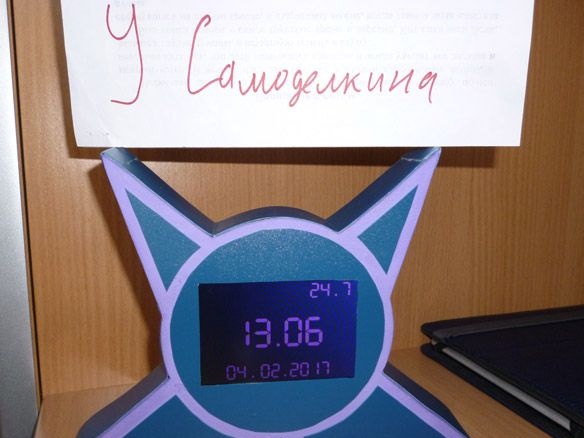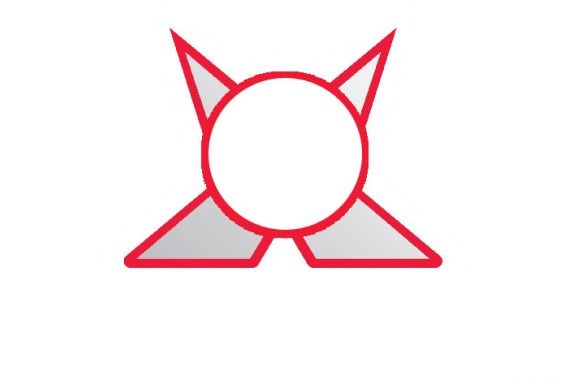Šodien es vēlos dalīties ar norādījumiem par oriģinālo pulksteņu ar temperatūras sensoru ražošanu. Kā kontrolieris Arduino Uno. Lai parādītu pulksteni, datumu un temperatūru, es izmantošu krāsainu LCD TFT ekrānu. Ekrānā tiek izmantotas daudzas Arduino piespraudes, tāpēc mēs varam iztikt bez RTC moduļa.
Lai īstenotu šo projektu, mums būs nepieciešams:
- Arduino Uno
- LCD TFT 3,5 ”vairogs savienojumam ar Arduino Uno
- temperatūras sensors ds18b20
- Rezistors 4,7 Kom 0,25 W
- rezistors 62 omi 2 gab
- Akumulators Ni-Mn, 1,2 V, 1000mA 6 gab
- zils LED 5mm 4 gab
- saplāksnis 10 mm biezs
- Nedaudz plānas plastmasas vai kartona
- Smilšpapīrs
- Elektriskais fret zāģis
- karstā līme
- lodāmurs
- Lodēt, kolofonija
- elektriskā lente
- abpusēja lente
- savienojošie vadi
- akrila krāsa
- Krāsas akrila krāsai
- urbis
- Koka urbji 5 mm un 3 mm
- Koka skrūves 3 x 30 mm
1. solis Sagatavojiet ekrānu.
Vispirms uzņemiet ekrānu, pirms tā instalēšanas jums nedaudz jāsagatavojas. Manā gadījumā tas izskatās šādi:

Tas var nedaudz atšķirties no jums, ir daudz to šķirņu. Fona apgaismojumu darbina caur 3,3 voltu stabilizatoru un 5 voltu rezistoru ar Arduino. Tas ir skaidri redzams fotoattēlā:

Šāda shēma padara neiespējamu fona apgaismojuma vadību, bet ir noderīgi, piemēram, padarīt spilgtumu zemāku, piemēram, naktī. Lai ieviestu spilgtuma kontroli, nogrieziet trasi pie rezistora un pielodējiet vadu, kas savieno sprieguma regulatora izeju un rezistoru. Mēs līmējam elektrisko lenti virsū, lai nebūtu nejaušu kļūmju. Tad mēs sagriež šo vadu un savieno to ar Arduino vai vienkārši ievietojam slēdzi spraugā. Rezultātam jābūt šādam:

Ekrāns tagad ir gatavs instalēšanai.
2. solis Arduino Uno sagatavošana.
Ekrāns izmanto daudzus Arduino piespraudes, turklāt uz ekrāna tāfeles bieži tiek ievietots SD kartes slots. Vēl viena problēma ir tā, ka, savienojot ekrānu un Arduino, atlikušie Arduino tapas kļūst nepieejami. Tāpēc jums jāizvēlas Arduino Uno analogs ar sagatavotām papildu nosēšanās rozetēm tapām. Tādā veidā mēs varam lodēt ķemmi pret brīvajiem vadiem pretējā virzienā. Tātad, mēs atteiksimies no SD kartes slota par labu bezmaksas tapām. Lodēt pretējā virzienā šādus secinājumus: D0, D1, D10, D11, D12, D13, A5. Arī otrā pusē mums ir nepieciešami +5 voltu, GND, RES spailes. Strāvas padevei mēs izmantosim Ni-Mn baterijas, un tās būs jāuzlādē, šim nolūkam mēs lodējam vadus pie Arduino barošanas savienotāja, lai uzlādēšanas laikā mēs varētu gan uzlādēt baterijas, gan barot Arduino.Rezultātā mēs iegūstam sekojošo:


Jūs varat doties uz ķermeni.
3. solis lietas sagatavošana.
Sāksim ar pulksteņu korpusa izgatavošanu. Par pamatu mēs ņemam 10 mm biezu saplāksni. Forma var būt atšķirīga, un, ja jums nepatika mana izvēlētā forma, varat izveidot veidni un izgriezt to ar savu formu. Bet, ja jūs nolemjat rīkoties tāpat kā mans, tad uz jebkura printera izdrukājiet šo attēlu 100% mērogā:
Izgrieziet iespiesto rakstu gar ārējo malu. Mēs piestiprinām veidni pie saplākšņa, zīmējam un izgriezām, šoreiz no saplākšņa, divas šādas detaļas. Pirmajā daļā jums jāizgriež taisnstūris, kura izmērs ir mūsu ekrāns. Lai to izdarītu, novietojiet ekrānu mūsu sagataves vidū, ņemiet vērā, ka jums jāorientējas paša ekrāna vidū, tāfele, uz kuras atrodas mūsu ekrāns, nav simetriska. Tāpēc vidū mēs novietojam pašu ekrānu, izklāsta tāfeles izmēru un sagatavē izgrieztu šo taisnstūri:

Tālāk jums jāpieslēdz ekrāns un Arduino Uno. Mēs piestiprinām pie sava tukša un uz saplākšņa atzīmējam USB porta un Arduino barošanas savienotāja izgriezumu vietas. Izmantojot nazi, izgrieziet pa marķētajām līnijām, bet ne līdz galam, bet tikai vajadzīgajā dziļumā:

Mēs ieliekam sagatavi no saplākšņa uz līdzenas virsmas, ielieciet ekrānu iekšpusē. Nepieciešama līdzena virsma, lai ekrāns un sagataves priekšpuse atrastos vienā plaknē. Lūdzu, ņemiet vērā, ka USB spraudņi un Arduino strāvas savienotājs atbilst to faktiskajai atrašanās vietai. Izmantojot karstās kausēšanas pistoli, pielīmējiet ekrānu saplāksnim, tajā pašā laikā varat arī pielīmēt fona apgaismojuma vadus, lai tie nejauši netiktu izrauti:

No priekšpuses tas izskatās šādi:

Mēs pārklājam savu sagatavi ar akrila krāsu. Izvēlējos akrila krāsu, jo tā nesmaržo un ātri izžūst. Izmantojot krāsu shēmu, mēs baltajai krāsai piešķiram nepieciešamo krāsu. Man patīk purpursarkana. Jūs varat krāsot jebkurā krāsā, kas jums patīk:

Tagad mēs vēršamies pie otrā sagataves, tajā ir nepieciešams sagriezt taisnstūri, kura izmērs ir 75 mm par 35 mm, lai piekļūtu Arduino tapām. Un arī ir nepieciešams izgatavot piecus caurumus ar 5 mm diametru gaismas diodēm. Un slēdža slots. Un 3 mm caurumi skrūvēm. Kā arī pirmo tukšu, mēs krāsojam otro:

Lai savienotu šīs daļas no tāda paša biezuma saplākšņa, mēs ražosim divus taisnstūrus, kuru izmērs ir 20 mm līdz 40 mm, un vienu kvadrātu ar malu 20 mm. Un tajās mēs urbjam 3 mm caurumus pašvītņojošām skrūvēm:

4. solis elektriķis.
Ielieciet Arduino vietā:

Mēs piestiprinām savienojošos taisnstūrus, kā parādīts fotoattēlā:

Mēs ņemam baterijas, lodējam tos secīgi trīs gabalos, noņemiet vadus un savīti elektrisko lenti. Mēs tos ievietojam priekšējās sagataves apakšējās daļās, aizmugurē un pielīmējam ar karstās kausēšanas līmi. Vads no Arduino barošanas savienotāja negatīvā spailes ir pielodēts līdz mīnus pirmajām trim baterijām. Plus lodēšana no pirmajām trim līdz mīnus otrajām trim baterijām. Plus no otrajiem trim mēs lodējamies pie viena no kontaktiem līdz slēdzim. Vads no Arduino strāvas savienotāja pozitīvā spaiļa ir pielodēts līdz slēdža otrajam spailim. Vienkārši sakot: visām baterijām jābūt savienotām ar sekotāju, mīnus no tām ir pielodēts līdz Arduino strāvas savienotāja mīnusam, un plus, izmantojot slēdzi, līdz strāvas savienotāja plusam:

Mēs ejam uz aizmuguri. Mēs iespraužam gaismas diodes izveidotajos caurumos un nostiprinām tos ar karstu līmi. Mēs tos lodējam paralēli ar diviem gaismas diodēm un neaizmirstiet par rezistoriem, kas atrodas uz deju stieples. Mīnuss no gaismas diodēm ir savienots ar GND, kā arī ar D11 Arduino.
Augšējā caurumā ievietojam temperatūras sensoru ds18b20. Tam ir augsta mērījumu precizitāte, kļūda nepārsniedz 0,5 ° C. Sensors ražošanas laikā ir kalibrēts; nav nepieciešami papildu iestatījumi. Temperatūras mērīšanas diapazons -55 ... + 125 ° C. Ir divi darbības režīmi: ar ārēju enerģijas avotu un “neīstu jaudu”. Mēs izmantosim ārēju jaudu, jo tā darbojas stabilāk. Savienojums ir šāds:
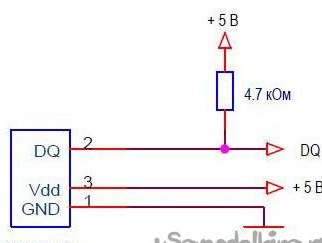
Mēs to arī salabojam ar karstu līmi.Galu galā jums vajadzētu iegūt šādu informāciju:

Temperatūras sensora DQ tapa ir savienota ar D10 Arduino. Atcerieties lodēt savilkšanas rezistoru starp DQ un +5 (VDD).
Pirms galīgās montāžas vēlreiz pārbaudiet, vai viss ir pielodēts un savienots:

5. solis to visu saliekot kopā.
Viegli, lai nesaplēstu vadus, atliec aizmuguri un noliek to priekšpusē. Savienojošo taisnstūru piestiprināšanas vietās mēs izveidojam caurumus un ieskrūvējam skrūves, tādējādi savienojot abas detaļas:

Tagad no plānas plastmasas mēs izgriezām dobumus ar biezumu 35 mm. Uz abpusējas lentes mēs līmējam šos dobumus aplī pulksteņa sānos:
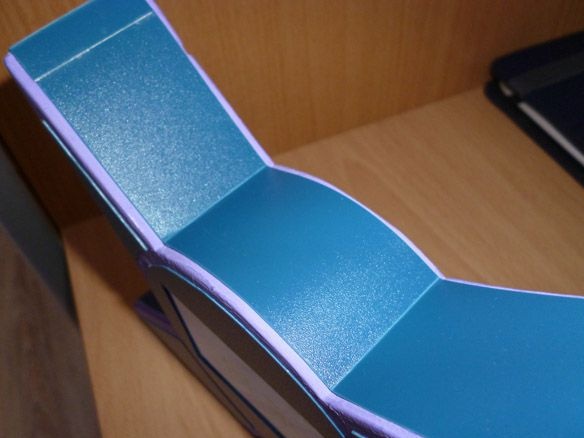

Arī mēs no plānas plastmasas izgriezām papīra veidnes iekšējos elementus un pielīmējam tos pulksteņa priekšpusē:

Lai uzlādētu baterijas un uzlādēšanas laikā darbinātu pulksteni, nepieciešams 7,2 - 8 V barošanas avots ar strāvas ierobežojumu 600 mA. Ja jums ir citas baterijas, tad jums jāizvēlas cits barošanas avots, galvenais, lai uzlādes strāva nepārsniegtu 10% no akumulatora jaudas.
Pēc tam montāža ir pabeigta, paliek tikai rediģēt un ierakstīt skici.
6. solis Sagatavojiet vidi un aizpildiet skici.
Lai rediģētu un aizpildītu skici, vispirms oficiālajā vietnē ir jāinstalē Arduino IDE:
www.Arduino.cc.
Pēc tam instalējiet šādas bibliotēkas. Lai strādātu ar ekrānu, UTFT bibliotēka:
Lai pievienotu temperatūras sensora OneWire bibliotēku:
Lai instalētu šīs bibliotēkas, izsaiņojiet arhīvus un neiesaiņotos failus ievietojiet mapē “bibliotēkas”, kas atrodas mapē ar instalētu Arduino IDE. Vai arī, neizpakojot lejupielādētos arhīvus, Arduino IDE atlasiet izvēlni Sketch - Connect Library. Nolaižamā saraksta pašā augšdaļā atlasiet vienumu “Pievienot. Zip bibliotēka”. Pēc visa tā neaizmirstiet atsāknēt Arduino IDE. Skatīšanās skice:
Temperatūras sensors darbojas saskaņā ar vienas stieples protokolu, un katrai ierīcei ir unikāla adrese - 64 bitu kods. Lai katru reizi nemeklētu šo adresi, pievienojiet sensoru Arduino, aizpildiet skici, kas atrodas izvēlnē Fails - Piemēri - Dalasas temperatūra - OneWireSearch. Pēc tam palaidiet Rīki - Port Monitor. Arduino vajadzētu atrast mūsu sensoru, uzrakstīt tā adresi un pašreizējos temperatūras rādījumus. Mēs nokopējam vai vienkārši pierakstām jūsu sensora adresi. Atveriet skici Ard_LCD_TFT_Term, meklējiet līniju:
baitu pievienotājs [8] = {0x28, 0xFF, 0xDD, 0x14, 0xB4, 0x16, 0x5, 0x97}; // mana sensora adreseMēs pierakstām jūsu sensora adresi starp lencēm, aizstājot mana sensora adresi. Atliek tikai aizpildīt rediģēto skici. Es arī gribētu teikt, ka tas ir tikai nedaudz garlaicīgi, bet jūs varat uzrakstīt pats savu skici. Rakstot citus šo pulksteņu skices, es tos augšupielādēšu.